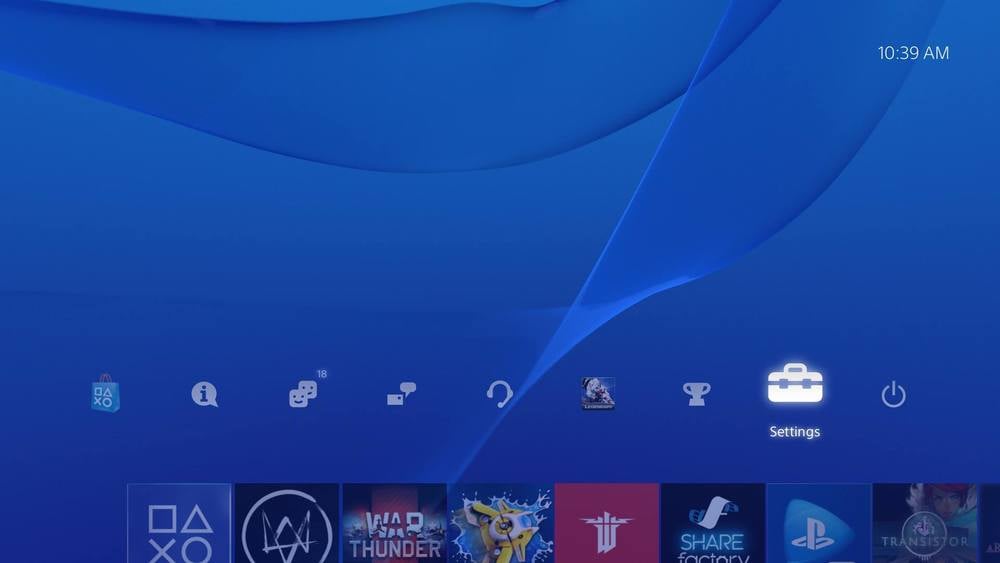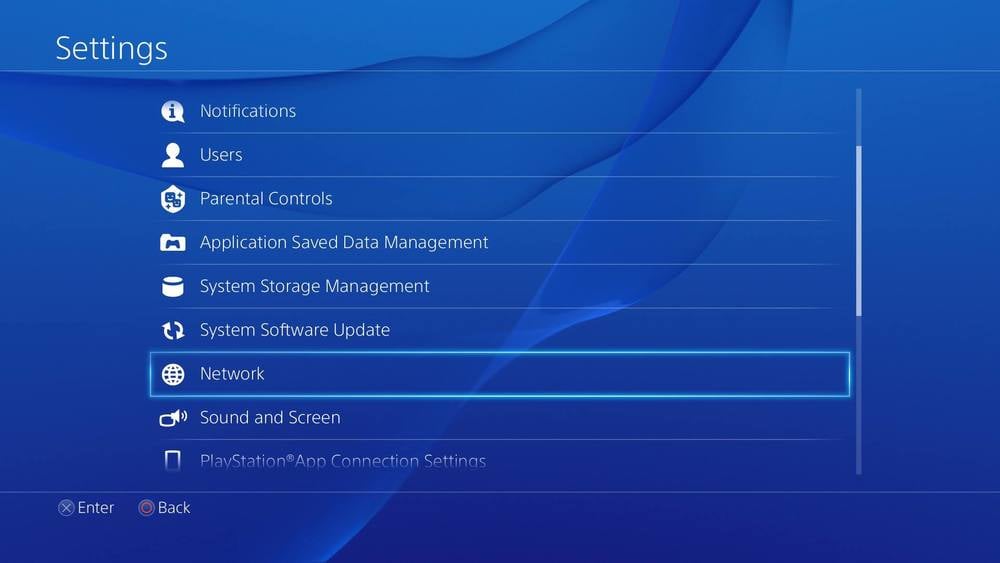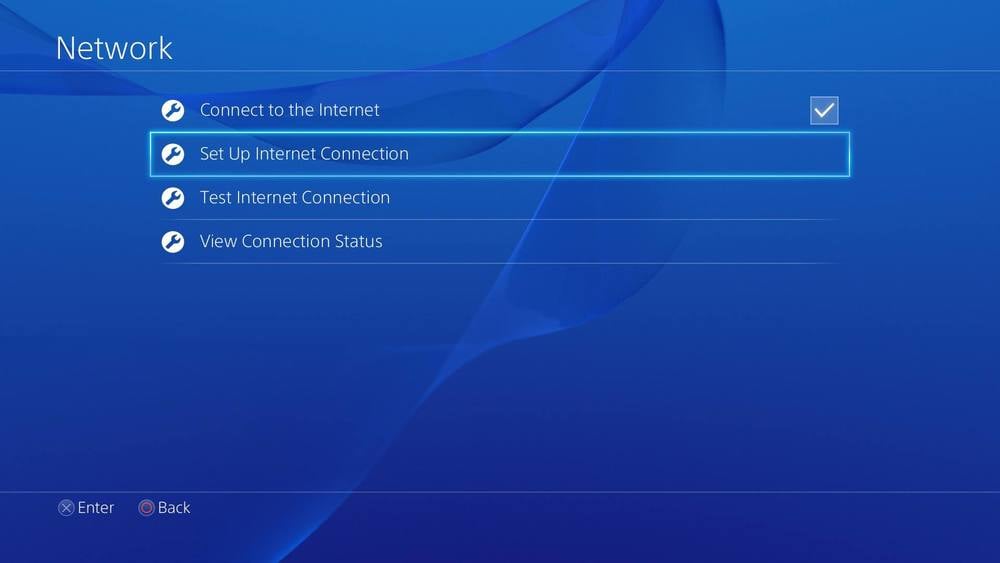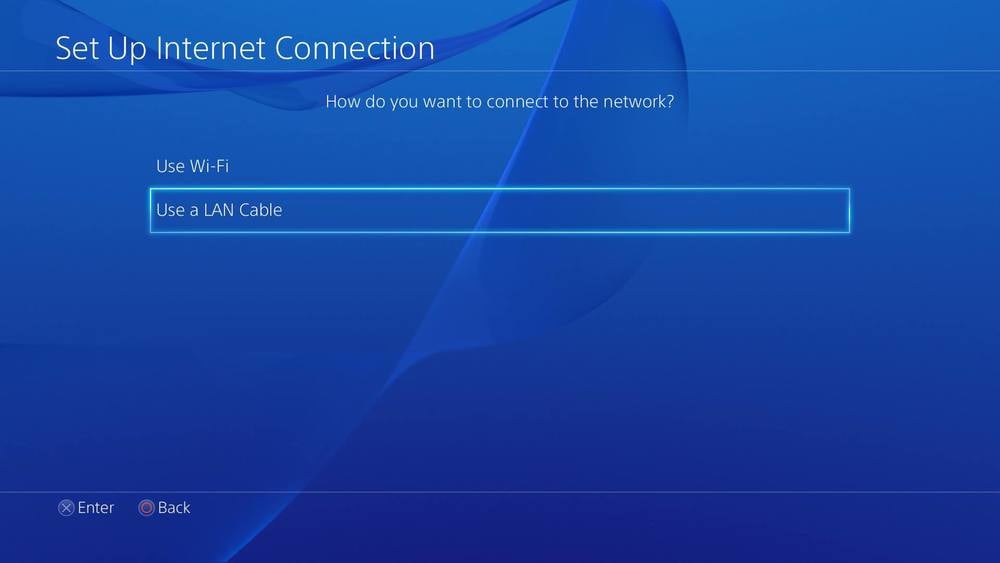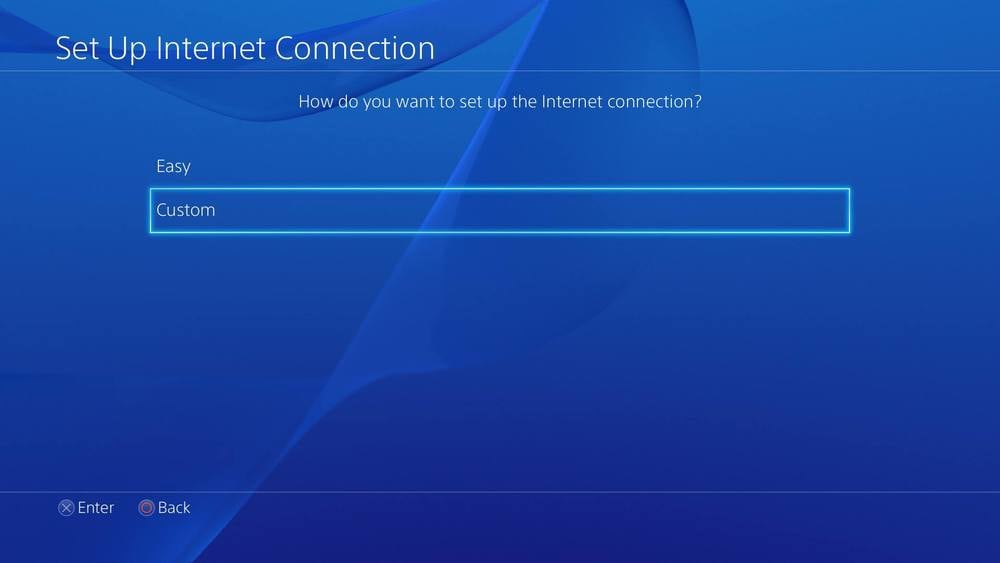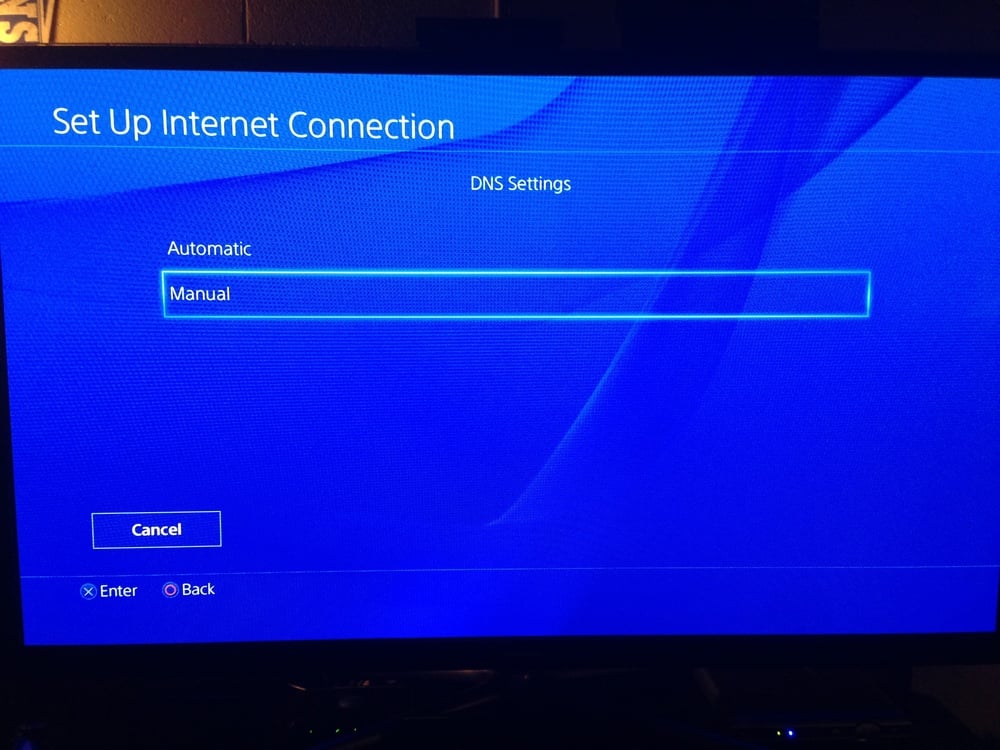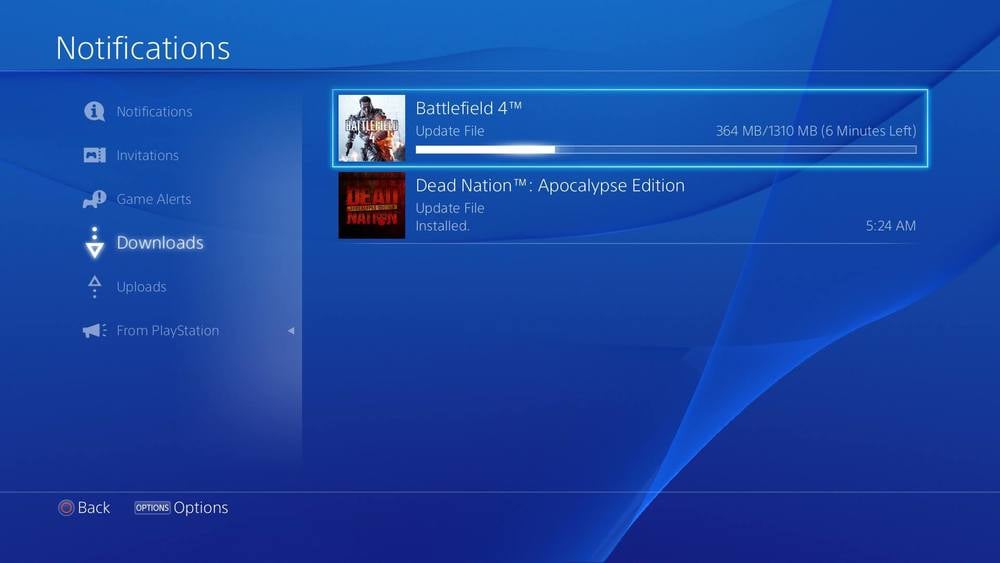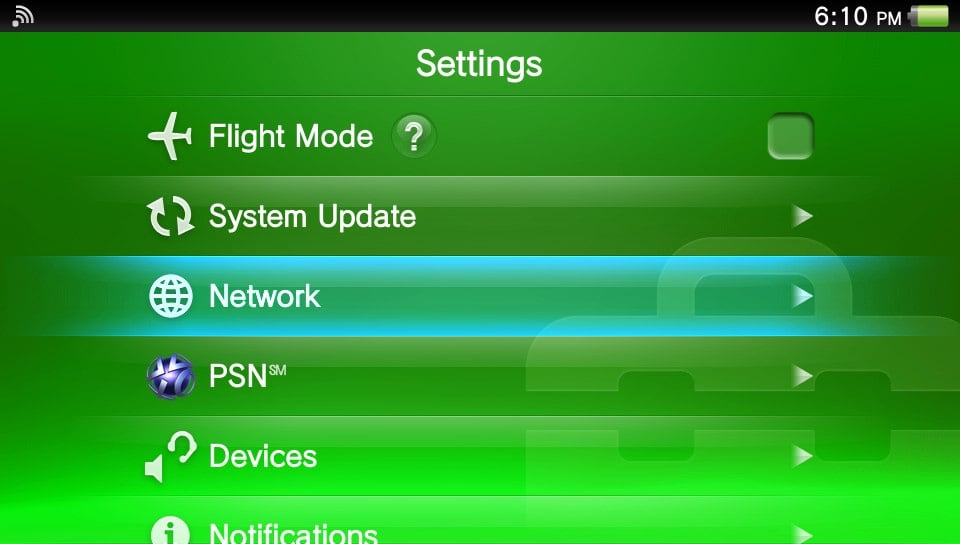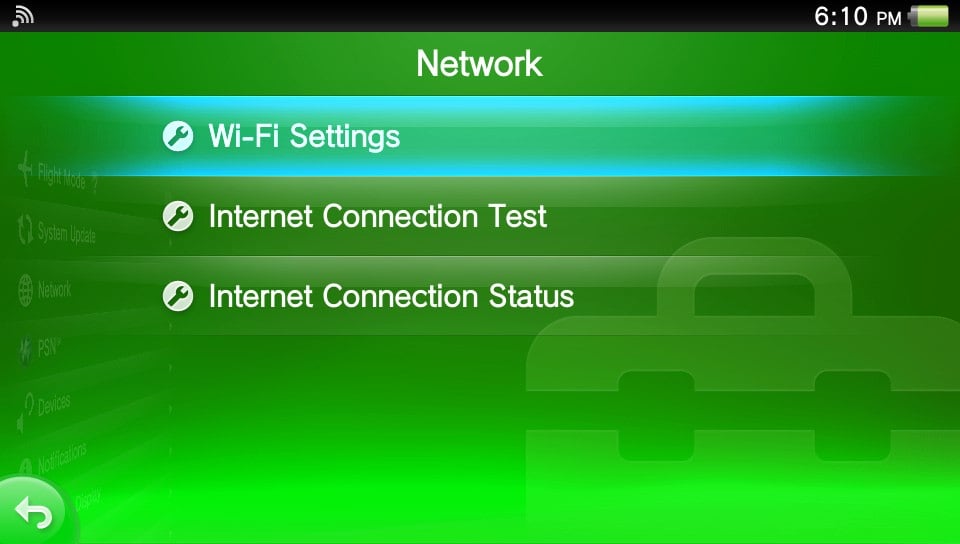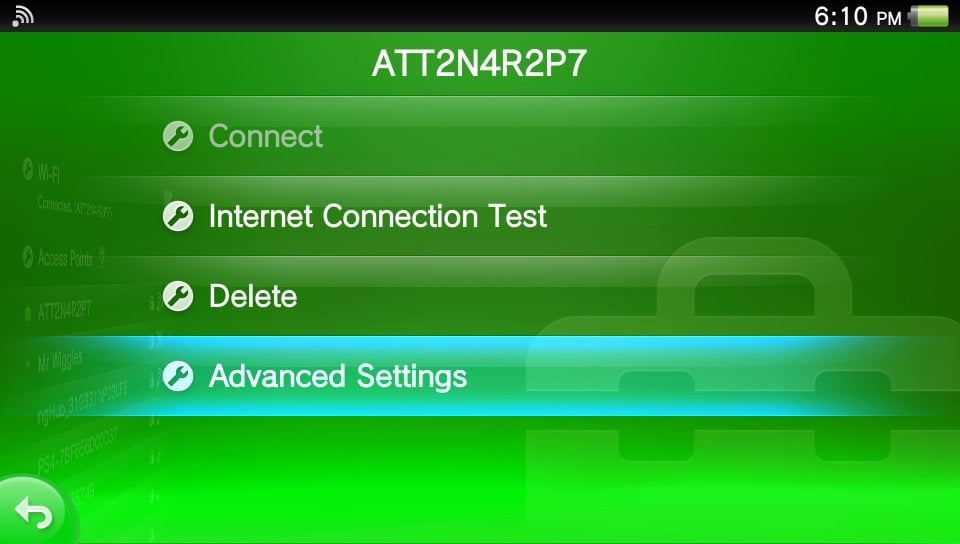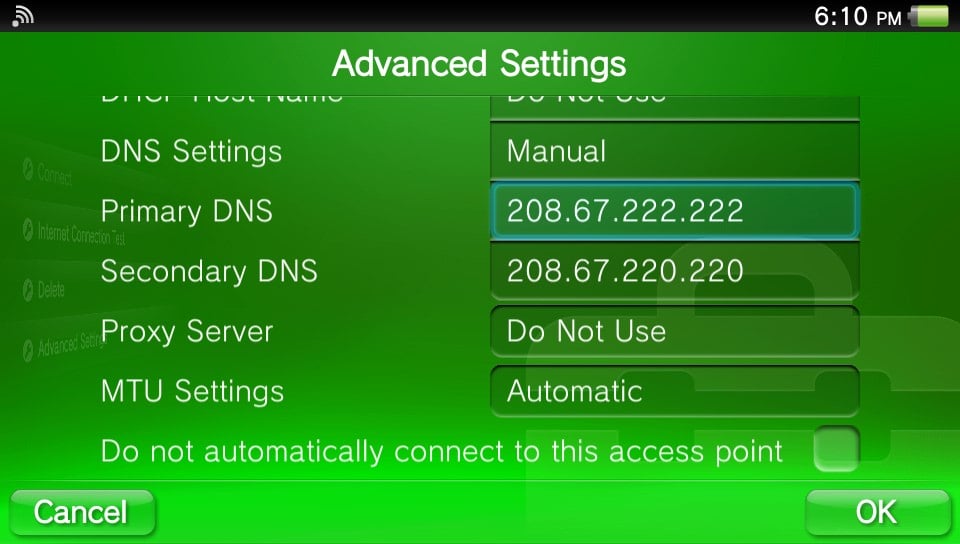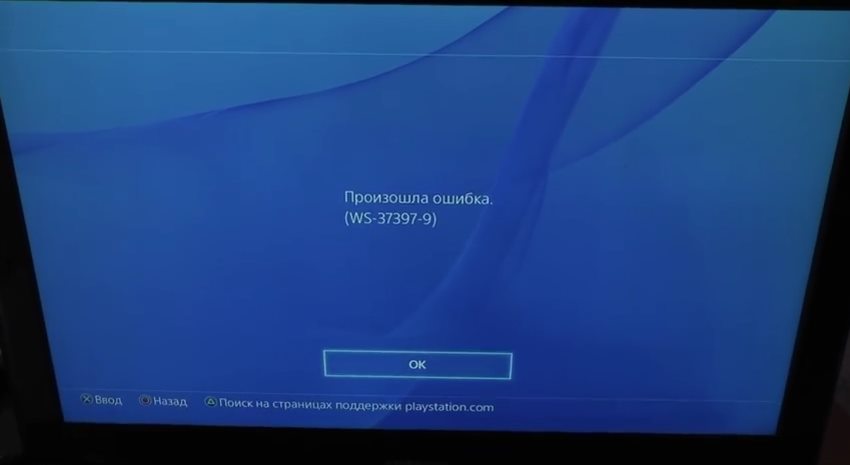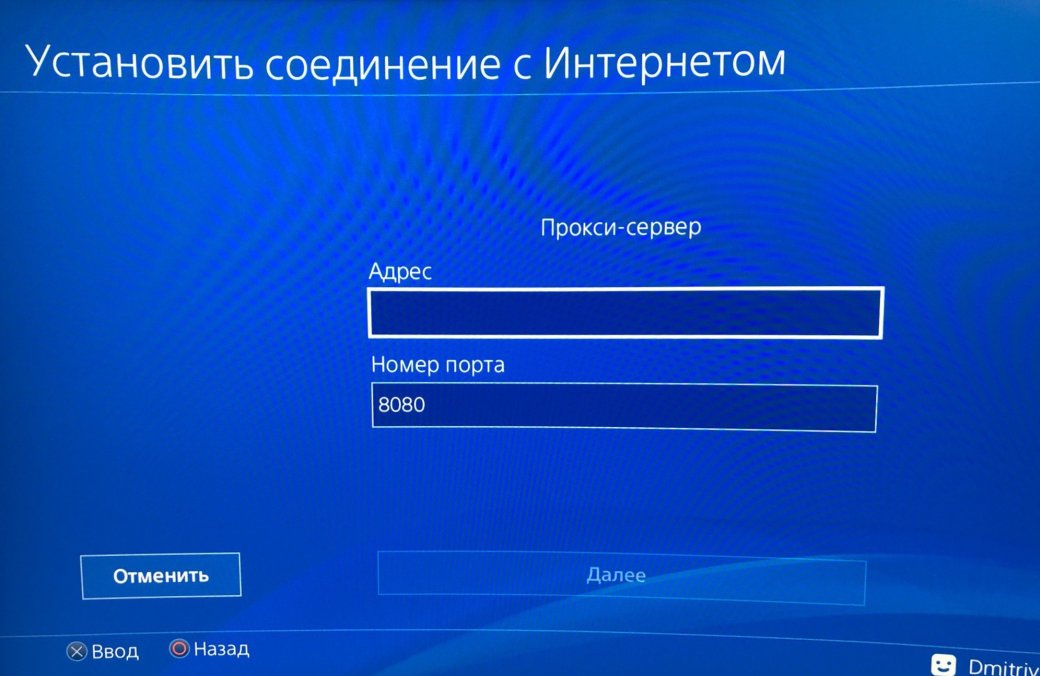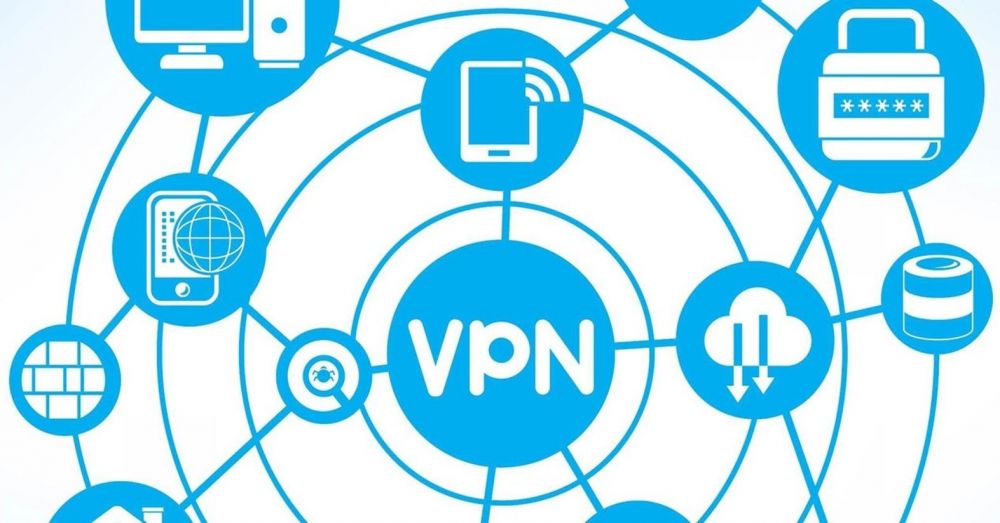Ps vita настройки dns
Обновлено: 04.07.2024
Для подключения системы к Интернету требуется беспроводная сеть. Все модели системы могут подключаться к сетям Wi-Fi. Модели 3G/Wi-Fi также могут подключаться к сетям мобильной связи.
Если у вас дома нет доступа к сети Wi-Fi, для подключения к Интернету вы можете воспользоваться общественными точками доступа Wi-Fi.
Условия и стоимость доступа к общественным точкам доступа Wi-Fi варьируются в зависимости от провайдера Wi-Fi-услуг. За более подробной информацией обратитесь к вашему интернет-провайдеру.
Подключение к сети Wi-Fi
Подготовьте сетевое оборудование для подключения к Интернету и сохраните точки доступа. Подробнее о сохранении точек доступа см. в разделе "Настройки Wi-Fi".
Типы подключения и настройки различаются в зависимости от характеристик сети и используемых устройств. Подготовьте необходимое сетевое оборудование, такое как точка доступа. Также изучите инструкции, поставляемые с вашим сетевым оборудованием.
Пример для сети Wi-Fi
A ) Точка доступа к беспроводной сети или маршрутизатор беспроводной сети
Беспроводная точка доступа - это оборудование, к которому устройства могут подключаться по беспроводному соединению. Маршрутизатор беспроводной сети - это устройство, которое создает точки доступа и позволяет вашей системе и другим устройствам одновременно подключаться к одному интернет-соединению. B ) Кабельный модем или DSL-модем C ) Интернет-соединение
Если требуется интернет-соединение, ваша система автоматически ищет имеющиеся поблизости точки доступа к беспроводной сети. После того как ваша система один раз установит соединение с точкой доступа, в дальнейшем она будет подключаться к этой точке доступа автоматически.
Подключение к Интернету через сеть мобильной связи (только на моделях 3G/Wi-Fi)
Настройка подключения к сети мобильной связи осуществляется во время начальной настройки системы. Вы можете сделать это и позднее, выбрав значок (Оператор сети) на начальном экране.
Если понадобится установить интернет-соединение и у вас не окажется сохраненных точек доступа, откроется экран настроек Wi-Fi. Выберите (Закрыть) в левом верхнем углу экрана, чтобы закрыть диалоговое окно и подключить систему к Интернету через сеть мобильной связи.
- Вы можете настроить систему так, чтобы при отсутствии сохраненных точек доступа система подключалась к Интернету через сеть мобильной связи, не отображая экран настройки Wi-Fi. Выберите (Настройки) > [Запуск] > [Сеть] > [Настройки Wi-Fi] и уберите отметку напротив пункта [Отображать настройки Wi-Fi автоматически].
- Значок (Оператор сети) на начальном экране может выглядеть иначе - это зависит от модели вашей системы.
Отключение всех функций беспроводной сети
Если вы находитесь в самолете, больнице или ином месте, где запрещено пользование устройствами, испускающими радиоволны, выберите (Настройки) > [Запуск] и поставьте отметку в поле [Режим авиаперелета].

- Даунгрейд возможен!
- Взлом для прошивок 3.69-3.73 – здесь
- HENkaku работает на прошивках 3.55 - 3.73
- Актуальная версия ОФИЦИАЛЬНОЙ прошивки – 3.73
Диаграмма взлома PSVITA(Новичкам рекомендуется!) - Если не знаете, куда задавать вопрос – задайте в теме Помощь новичкам
- Обязательно к прочтению: Краткий гайд по взлому PS Vita и PSTV (от RealYoti)
-
официальная инструкция (на английском)
(перевод) автор nikolay2002
(перевод) nikolay2002
- Что такое «Плагин»?
- Модуль/процесс который загружается в оперативную память и вносит изменения в работу прошивки или приложений
- Для добавления нового функционала в прошивку
- Для вноса изменений в работу приложения/приложений или прошивки
- И т.д.
- Рекомендуется хранить плагины в ur0:tai/
- Также, для более опытных, плагины могут хранится в любом месте, главное чтобы путь к плагину был верно указан в файле конфигурации (config.txt)
-
В этом файле описаны пути к плагинам, taiHEN при запуске читает этот файл и запускает плагины в порядке в котором они написаны
- Модуль/процесс который загружается в оперативную память и вносит изменения в работу прошивки или приложений
- Скопировать плагин в директорию ur0:tai/ (рекомендуется)
- Указать путь к нему в файле config.txt
-
Тип плагина можно понять по расширению файла указанном после точки
- *.skprx - плагин который вносит изменения на уровне ядра
- *.suprx - плагин который вносит изменения на уровне пользователя (соответственно не имея доступа к уровню ядра)
Работающая строчка (влияет на работу консоли)
(НЕ АКТУАЛЬНО!)
(НЕ АКТУАЛЬНО!)
(НЕ РЕКОМЕНДУЕТСЯ!)
- Распаковать файл vpk в любую директорию (например через 7-Zip)
- Передать директорию на PlayStation Vita (см. Как передать файлы на PlayStation Vita)
- Установка из папки через VitaShell:
- Выделить директорию
- Нажать треугольник
- Выбрать пункт «Install from folder» (Установить из папки»)
- Выделить директорию
- Что такое SD2VITA:
-
Переходник позволяющий подключить microSD в слот игрового картриджа PlayStation Vita
- v1 - Самая первая версия, имеет форму которая не задевает механизм извлечения картриджа, полностью прячется в разъеме
- v2 - Стоит чуть дороже, более похожа на оригинальный картридж, позволяет извлекать переходник нажатием на него, может выпирать из разъема в 1000 версии консоли, тем самым не давать закрыть заглушку, рекомендуется для PSTV
- v3-v5 - Последние версии, полностью повторяющие формы и размеры оригинального картриджа
- Что такое Рекавери:
-
Рекавери (он же Безопасный режим, Safe Mode) это режим консоли в котором можно произвести манипуляции для восстановления работоспособности в случае сбоя в работе прошивки или карты памяти.
- На выключенной PlayStation Vita зажимать Power + R + PS до появления заставки, после можно отпускать
- В Рекавери выбрать при помощи D-Pad пункт «2. Реконструировать базу данных» (на англ. «Rebuild Database»)
- Подтвердить выбор клавишей X(или O для азиатских версий консоли)
- При помощи D-Pad выбрать «Да» (на англ. «Yes»)
- Подтвердить форматирование клавишей X(или O для азиатских версий консоли)
- Консоль сама перезапустится после реконструкции базы
- В Рекавери выбрать при помощи D-Pad пункт «3. Форматирование карты памяти» (на англ. «Format Memory Card»)
- Подтвердить выбор клавишей X(или O для азиатских версий консоли)
- При помощи D-Pad выбрать «Да» (на англ. «Yes»)
- Подтвердить форматирование клавишей X(или O для азиатских версий консоли)
- Консоль сама перезапустится после форматирования
- В рекавери выбрать при помощи D-Pad пункт «4. Восстановить эту систему» (на англ. «Restore the PS Vita system»)
- Подтвердить выбор клавишей X(или O для азиатских версий консоли)
- При помощи D-Pad выбрать «Да» (на англ. «Yes»)
- Подтвердить восстановление клавишей X(или O для азиатских версий консоли)
- Консоль сама перезапустится после восстановления
- В рекавери выбрать при помощи D-Pad пункт «5. Обновить системное программное обеспечение» (на англ. «Update system software»)
- Подтвердить выбор клавишей X(или O для азиатских версий консоли)
- Выбрать при помощи D-Pad один из трех пунктов
- Обновить путем подключения к системе PS3
- ТРЕБУЕТСЯ ИНСТРУКЦИЯ
- ТРЕБУЕТСЯ ИНСТРУКЦИЯ
- В рекавери выбрать при помощи D-Pad пункт «1. Перезапустить эту систему» (на англ. «Restart the PS Vita System»).
- Подтвердить выбор клавишей X(или O для азиатских версий консоли)
- Консоль сама перезапустится
-
VHBL (3.69+)
- Используя RegistryEditor или MOD версию установить параметр в config/tel/use_debug_settings на 1
- vd0:registry/system.dreg (также это первая половина реестра)
- vd0:registry/system.ireg (также это вторая половина реестра)
- tm0:npdrm/act.dat
- ur0:user/00/np/myprofile.dat
Подробности на английском, на русском - Недокачанные файлы хранятся в директории ux0:pkgj, все можно удалять (в том числе config.txt если не собираетесь вносить своих правок)
- Установить molecularShell
- Удалить VitaShell
- Удалить файлы оставшиеся от VitaShell:
- ux0:data/vitashell
- ux0:patch/vitashell
- ux0:vitashell
-
Используя RegistryEditor или RegistryEditorMOD.
Перейдите в ветку CONFIG/SECURITY/PARENTAL - ux0:data/vitashell
- Перейти в ветку CONFIG/SOUND
- Установить нужное значение параметра main_volume, возможные значения 0-30
- Перезагрузить консоль (до перезагрузки новые значения не применяются)
-
Vita Half Byte Loader – это загрузчик Homebrew для PlayStation Vita
Запускается внутри встроенного в PlayStation Vita эмулятораPlayStation Portable, позволяет запускать на PlayStation Vita Homebrew игры и эмуляторы для PlayStation Portable ( Пиратские игры для PlayStation Portable не поддерживает! ).
-
Используя RegistryEditor или RegistryEditorMOD.
-
Да, достаточно подготовить новую карту согласно инструкции и скопировать на нее все содержимое текущей карты (включая скрытые и системные файлы)
-
К сожалению ничего сделать пока нельзя, данный баг в плагине StorageMgr пока не исправлен.
- Запустите приложение Настройки
- Перейдите в “Сеть” -> “Настройки Wi-Fi”
- Подключитесь к сети Wi-Fi, если вы еще этого не сделали
- Выберите ваше текущее подключение
- Оно обозначено зелёной точкой рядом с сетью
- Выберите “Дополнительные настройки”
- Измените “Настройки DNS” на “Вручную”
- Измените “Основной DNS” и “Дополнительный DNS” на 212.47.229.76
- Убедитесь, что настройка “Прокси-сервер” выставлена в значение “Не использовать”
- Нажмите “ОК”
- Вернитесь в главное меню настроек
- Перейдите в Система -> Настройка автозапуска
- Снимите флажок “Загружать файл обновления для системного программного обеспечения”
- Нажмите для выхода на главный экран
-
Багрепорт
-
Принципиальной разницы между PlayStation Vita и PSTV нет, большинство инструкций актуальны для обоих
-
Нет, Adrenaline запускает большинство игр, но совместимость НЕ 100%
-
Ошибка скорее всего вызвана наличием в пути к файлу pkg2zip.exe, кириллицы (русских символов)
Для исправления нужно перенести NPSBrowser.exe и pkg2zip.exe в директорию без кириллицы в пути (и если возможно, пробелов), к примеру в D:\NPSBrowser\-
Батарейка разряжена полностью, нужно подключить консоль к З арядном У стройству 5V 1.5A и оставить на зарядке на 4-6 часов.
Если после продолжительной зарядки консоль по прежнему не включается то нужно проверить напряжение на батарее (требуется соответствующий инструмент и прямые руки)-
Установить modoru и посмотреть в нём на второй строке (где будет написано жёлтым текстом)
Софт , HomeBrew Игры , Плагины , Эмуляторы ..
![Прикрепленное изображение]()
Передача файлов:
1. На PSP выберите файл или папку / пометьте группу файлов или папок Аналогом вправо, которые хотите передать и нажмите "Х" для передачи.
2. Ждите, пока принимающая сторона подтвердит приём.
3. Когда принимающая сторона будет готова, вы увидите подтверждение о готовности, нажмите "Х" для отправки выбранной папки или файла.Приём файлов:
1. На второй принимающей PSP зайдите в папку, в которую хотите сохранить файл.
2. Нажмите "Квадрат" для инициализации приёма и поиска отправляющей стороны.
3. Внизу появится надпись зелёного цвета с именем передаваемого файла. Нажмите "Х" для приёма.
4. Ждите пока прогресс не дойдёт до 100% и не появится надпись Готово!Примечание:
- Например, если вы принимаете образ игры и затем хотите поиграть, то необходимо зайти в папку ms0:/ISO и туда загружать образ игры *.iso/*.cso.
- Если хотите загрузить программу, то необходимо зайти в папку ms0:/PSP/GAME/ и туда загружать ПАПКУ с программой.
- Иначе вы не сможете ни поиграть, ни запустить программу, если они будут находиться не в тех папках. Тоже касается файлов музыки, картинок или видео.
- Если вы всё-же допустили ошибку и закачали файлы не туда, куда нужно, то это не беда. В программе присутствует Файл-менеджер (по нажатию "/\"), с помощью которого без проблем можно переместить файлы или папки в нужное место.Как самому добавлять читы:
Делать читы самому достаточно просто, но нужна кропотливая работа. Это осуществляется путем поиска значения и последующего его изменения. Попытаюсь объяснить это на примере количества голов в игре FIFA 2012:1. Запускаем игру. Доходим до игрового процесса и забиваем хотя бы один гол. Затем переходим в меню TempAR, открываем вкладку Searcher и выбираете пункт Find Exact Value.
2. Затем вспоминаете количество забитых вам голов, в нашем случае это 1. У вас есть строчка
потому что мы забили 1 гол. Забили больше голов, больше значение!
3. Выбираем пункт Search и нажимаем "Х". Ждем окончания процесса.
4. Возвращаемся в игру и меняем значение, то есть забиваем еще 1 гол.
5. Затем вспоминаете количество забитых вам голов, теперь это уже 2. И меняем уже известную нам строчку на
и выбираем пункт Search. Вы увидите, что с каждым разом найденных значений будет все меньше и меньше. Поэтому повторяйте этот процесс пока их не останется 2-3.
6. Когда их останется мало, то выбираете каждое из значений нажатием кнопки "Х". И вы увидите что они запишутся у вас как новые читы! (Потерпите! Еще чуть-чуть! )
7. Наводим на чит курсор, нажимаем "/\" и выбираем пункт Edit Cheat. Там меняем уже известное нам значение HEX на то, какое количество голов мы хотим сделать забитыми. Эту операцию проделываем с каждым найденным читом! Активируем их и вуаля) Вы забили столько голов, сколько хотели) Затем можно методом исключения выяснить именно тот чит, который "засандаливает" нам нужное количество голов. И удалить ненужные читы!Примечание:
- После того, как вы выйдите из игры, все найденные вами читы исчезнут. Чтобы этого не произошло мы переходим во вкладку PRX и выбираем пункт Save cheat file (имя файла с читами) и нажимаем "Х".
- Для того, чтобы игровой процесс не шел, пока вы работаете с читами, переходим во вкладку PRX и меняем там значение графы Pause Game? на True и сохраняем настройки путем выбора пункта Save Settings и последующего нажатия "Х".Как самому добавлять читы:
Здесь мы будем учиться делать читы самому. Читы делаются путем поиска значений, которые мы хотим поменять. Как правило таких значений на одно число очень много. Например у нас сейчас 201 пуля. Если мы введем 201 в поиск, то он нам выведет несколько тысяч результатов. Далее расскажу как нам найти то, что нам надо. Все показываю на примере игры Resistance Retribution:
1. Вот я запустил игру. Стою и у меня очень мало пуль, чтобы пройти уровень. Хочу побольше. Зажимаю на 3 секунды кнопку "SELECT" - попадаю в главное меню плагина CWCheat. Но перед этим запоминаю сколько у меня было пуль (у меня было 201).
2. Далее захожу в пункт Cheat searcher и выбираю пункт Start a new search for a fixed value. Там по умолчанию будет выбран пункт DEC. Вот он то нам и нужен. В нем стрелкой вверх набираем 201. У нас получится вот такая строка: 0000000201.
3. Далее нажимаем "X" - идет поиcк. В итоге мне CWCheat вывел, что нашел около 10000 результатов. Далее выходим из CWCheat в игру и начинаем стрелять. Когда я пострелял в стену у меня стало 168 пуль. Снова делаю поиск 168, но уже не в пункте Start a new search for a fixed value, а в пункте Continue a search for a fixed value там снова набираем 168 и нажимаем крест. CWCheat вывел 10 результатов. Уже лучше, но все равно не то.
4. Снова стреляем и тратим пули. И повторяем пункт 3 уже с новым количеством пуль. Вот у меня и осталось 2 пункта. Далее не выходя из последнего поиска нажимаем "Треугольник" и нажимаем "Х" на одном из значений. Потом меняем его, например на 500. Нажмите "Х" и выходите из меню в игру. Вот у вас и стало 500 пуль. У меня они даже перестали уменьшаться и всегда оставались в значении 500)Меню плагина имеет широкие настройки:
LANGUAGE – язык меню плагина
SHOW HUD* – переключение режимов и выключение HUD
SHOW FPS* – счетчик обновления экрана (измеряется в fp/s)
SHOW CPU* – информация о частоте процессора
SHOW CPU NOTIFICATION* – предупреждения об изменении частоты процессора
SHOW BATTERY* – информация о батарее
SHOW TIME* - время
ORDER** – порядок размещения пунктов
CPU SPEED XMB – частота процессора в меню
CPU SPEED GAME – частота процессора в игре
CPU SPEED POPS – частота процессора в PS1 игре
COMBO BUTTON – кнопка комбо (кнопка вместе с которой будет вызываться меню(13), отключаться и менять режимы HUD(14) и делаться скриншот(15))
MENU BUTTON – кнопка меню
HUD BUTTON – кнопка переключения режимов отображения и отключение HUD
SCREENSHOT BUTTON – кнопка скриншота* Размещение данных пунтов в меню HUD пожно менять клавишей "Квадрат"(по одному), "Треугольник"(все вместе) или можно также разместить пункт аналогом в любое место экрана
** Упорядочивание пунктов HUD происходит клавишей "Х + <-" или "->"Установка игр:
ScummVM - это лишь игровой движок, то есть, грубо говоря, замена EXE`шника для запуска игры на PSP. Чтобы поиграть во что-либо, нужно скопировать все содержимое диска с игрой в отдельную папку на карте памяти. В качестве примера я приведу установку игры Full Throttle.Эту игру, как и большинство других квестов для ScummVM, можно скачать на old-games.ru. В данном случае я взял образ русифицированной игры от "Акеллы". Открыть ISO`шку можно чем угодно. Например, с помощью WinRAR. Внутри образа имеется папка RESOURCE, содержимое которой я скопировал на карту памяти в отдельную папку Full_Trottle (находиться она может где угодно). Все EXE-файлы я, конечно, удалил. От них на PSP толку, разумеется, никакого.
Теперь можно запускать сам "эмулятор". При желании можете зайти в настройки (Options) и изменить их по своему усмотрению, но на самом деле по умолчанию все настроено вполне адекватно.
Пришло время добавить игру. Нажимаем кнопку Add Game и выбираем созданный ранее каталог с ресурсами игры. Затем нажимаем на Choose и убеждаемся, что игра подхватилась правильно.
Все уже готово для запуска. Нужно лишь кликнуть по названию игры в основном списке.В самих играх управление следующее:
Left trigger - ESC
Right trigger - Enter
Analog - курсор мышки
Стрелки - курсор мышки
Analog + triangle - аккуратное перемещение курсора
Cross - левая кнопка мыши
Circle - правая кнопка мыши
Square - '.' (пропуск диалогов в некоторых играх)
Select - показать/скрыть виртуальную клавиатуру
Start - меню ScummVM (сохрание, загрузка, опции и т. д.)Внимание! Совместимость с играми не стопроцентная, так что сохраняйтесь почаще. Пропуск роликов и диалогов тоже порой помогает избежать зависания образа.
Список поддерживаемых Игр -ТУТ-
![Прикрепленное изображение]()
![Прикрепленное изображение]()
v4.1
* Пара исправленийv4
* Код был переструктурирован;
* Добавлена опция "search for updates" (обновление будет выпущено в среду, чтобы включить больше контента);
* Добавлены новые Homebrew игры в соответствующий раздел:
- Heretic;
- Metal blob Solid.v3
* Теперь мы можем загрузить некоторые homebrew-игры и приложения, а также эмуляторы;
* Добавлена DosBox для меню эмуляторов.Разные версии системного ПО консоли требуют различных действий для установки кастомной прошивки. Эта страница поможет вам понять, откуда именно следует начать.
Если вы пользователь Windows, то перед началом работ убедитесь, что в вашей системе включено отображение расширений файлов, а так же скрытые и системные файлы. Если вы не знаете как это сделать, следуйте этой инструкции: Расширения файлов (Windows)!
Выберите подходящую для вашей версии страницу из таблицы ниже. Обратите внимание, что столбцы “С” и “По” обозначают границы диапазона.
Столбцы “С” и “По” обозначают границы диапазона. Это означает, к примеру, что диапазон “с 1.03 по 3.57” включает в себя как 1.03, так и 3.57, а так же все версии системного ПО, что были между ними.
Версия прошивки вашей консоли отображается в меню Информация о системе в приложении Настройки.
![]()
Блокировка обновлений
Для предотвращения нежелательных обновлений мы изменим настройки DNS вашей консоли, чтобы использовать кастомный сервер обновлений, который указывает на 3.60 в качестве последней доступной версии. Это действие заблокирует установку любых версий прошивки выше 3.60, когда консоль попытается выполнить обновление.
Обратите внимание, что адреса этих DNS серверов должны быть настроены для каждой сети, к которой вы подключаете свою консоль, чтобы обновления блокировались!
Итак, как увеличить скорость загрузки на PS4 и PS3:
2. Выберите меню «Настройки» (Settings);
![Как увеличить скорость загрузки на PS4, PS3 и PS VITA - Руководство]()
3. Далее – Сеть (Network);
![Как увеличить скорость загрузки на PS4, PS3 и PS VITA - Руководство]()
4. Настройка подключения к Интернету (Set Up Internet Connection);
![Как увеличить скорость загрузки на PS4, PS3 и PS VITA - Руководство]()
5. Выберите Wi-Fi или LAN, в зависимости от того, каким образом ваша приставка подключается к Интернету;
![Как увеличить скорость загрузки на PS4, PS3 и PS VITA - Руководство]()
6. Выберите из двух меню – «Обычная» (Custom);
![Как увеличить скорость загрузки на PS4, PS3 и PS VITA - Руководство]()
7. Дальше кликайте на «Вручную» (Manual);
![Как увеличить скорость загрузки на PS4, PS3 и PS VITA - Руководство]()
8. Теперь, в зависимости от ваших настроек и понимания самого процесса настройки DNS, вы можете выбирать на экране возможность вручную настраивать подключение или автоматически. Это касается IP-адреса, маски подсети, шлюза по умолчанию и так далее. После того, как дойдете до настроек DNS, введите в адрес Главного DNS-сервера (Primary) и вторичного (Secondary) один (на ваш выбор) из обозначенных ниже:
DNS-адрес Google – Primary: 8.8.8.8, Secondary: 8.8.4.4
Внимание: ни в коем случае не перемешивайте цифры адресов между собой. Например, нельзя указывать Primary DNS Гугла вместе с вторичным адресом из OpenDNS и так далее.
9. После того, как ввели выбранный DNS, выполните до конца настройки, отображаемые на экране, и подтвердите сделанные изменения, выполнив тест подключения к Интернету. Затем попытайтесь что-либо загрузить, чтобы проверить разницу в скорости скачивания данных.
![static.squarespace]()
Как увеличить скорость загрузки на PS VITA
1. Перейдите в раздел «Настройки» (Settings);
2. Выберите «Сеть» (Network);
![static.squarespace]()
3. Откройте «Настройки Wi-Fi» (Wi-Fi Settings);
![2014-06-04-181013]()
4. Выберите вашу текущую точку доступа (Access Point);
5. Перейдите к «Дополнительным параметрам» (Advanced Settings);
![static.squarespace]()
6. Измените главный (Primary) и вторичный (Secondary) DNS, выбрав один из двух вариантов:
![static.squarespace2341345]()
DNS-адрес Google – Primary: 8.8.8.8, Secondary: 8.8.4.4
С недавнего времени в сети стали появляться жалобы на невозможность подключиться к PSN. У кого-то сеть работает с перебоями, другие вовсе не могут подключиться к серверу Sony, в то время как состояние статуса показывает, что все службы работают нормально. По всей вероятности, проблема заключается в недавней попытке блокировки «Роскомнадзором» мессенджера Telegram. В этой статье мы расскажем о том, как обойти блокировку PSN, а также укажем причину, почему у некоторых игроков не работает ПСН.
Почему не заходит в PSN
Самая вероятная причина - недавняя деятельность «Роскомнадзора» по блокировке мессенджера Telegram. Авторы приложения отказались предоставить государственной организации доступ к частной переписке пользователей, а та, в свою очередь, вознамерилась запретить деятельность «Телеграма» на территории России. Как они это сделали? «Роскомнадзор» просто внес IP-адреса всех серверов Telegram в список запрещенных сайтов. Вот только «Телеграм» не зависит от своих серверов: приложение умеет работать напрямую между пользователями сервиса, а также использовать публичные каналы известных электронных компаний для работы. Не говоря о частных серверах прокси. Среди таких компаний оказалась и Sony.
![]()
Ошибка именно с таким номером наверняка означает проблемы из-за блокировки
Как обойти блокировку PlayStation Network с помощью настроек роутера
Роутер - это устройство, которое позволяет подключить к интернету сразу несколько компьютеров, в офисе или дома. Чаще всего роутеры раздают интернет по Wi-Fi, но можно использовать и проводное соединение. У каждого роутера есть настройки, позволяющие менять динамические сервера (DNS), по которым осуществляется подключение к интернету.
Если адреса DNS, используемые вашим сервером, оказались в реестре запрещенных после чистки «Роскомнадзора», то они не будут работать. Однако адреса можно менять. Ниже мы перечислим те DNS, которые работают на территории РФ:
![]()
Пример смены адреса DNS в настройках роутера TP-Link
Чтобы поменять адрес DNS, вам нужно зайти в настройки роутера. Мы не знаем точно, какой у вас роутер - их производят разные компании, а прошивка может быть какой угодно. Если у вас роутер фирмы ASUS, вбейте в сроке браузера адрес 192.168.1.1. Если вы обладатель TP Link, то настройки должны открыться после ввода адреса 192.168.0.1. Введите логин и пароль (обычно admin в обоих полях), и вы откроете настройки.
Изменить DNS нужно не только в настройках роутера, но и в настройках PlayStation 4. Проделайте следующие действия:
в списке разделов выберите «Сеть»;
далее - «Установить соединение с интернетом»;
выберите специальный способ соединения;
в настройках IP-адреса выберите «вручную»;
теперь укажите IP-адрес устройства, маску подсети, шлюз по умолчанию и дополнительный DNS (все, кроме DNS, можно узнать в настройках своего роутера).
Как обойти блокировку PSN: прокси-сервер
Прокси - это промежуточный сервер, который является посредником между пользователем и целевым сервером. Прокси «Роскомнадзор» тоже блокирует. Однако все их заблокировать почти невозможно. В интернете можно найти большое количество адресов таких серверов. Вот, например, один из самых популярных . В меню настроек сетевого подключения PS4 есть отдельная опция для прокси. Поставьте «автоматические» настройки для IP-адреса и должно появиться окошко «Прокси-сервер».
Не забывайте, что бесплатные прокси могут работать нестабильно. Купить стабильные прокси для работы PS4 вы можете на сайте Proxys.io. Эти ребята с радостью ответят на все ваши вопросы и помогут с настройкой.
![]()
Вписывайте любой из адресов и подтверждайте настройки. Сделайте тест подключения - если связи с интернетом нет, придется пробовать другой адрес. У метода соединения с интернетом по прокси есть несколько недостатков. Во-первых, бесплатные сервера могут отключаться в неподходящий момент. Во-вторых, скорость подключения будет меньше, чем у прямой связи с провайдером. И в третьих, возникает вопрос безопасности - некоторые прокси-сервера могут перехватывать ваши данные. Поэтому не советуем совершать покупок в интернете, если пользуетесь прокси.
Как обойти блокировку PSN с помощью VPN
Это самый надежный вариант, но также самый затратный. VPN - аббревиатура, означающая Virtual Private Network (виртуальная частная сеть). Блокировки VPN не страшны, и с интернетом у вас проблем не будет. Геймерам следует обратить внимание на следующие характеристики VPN-сервисов: скорость приема, скорость отдачи и пинг. Последнее особенно важно для динамичных сетевых баталий, где скорость реакции решает все. Если вы пользуетесь международным VPN, пинг вырастет.
![]()
Выбор VPN на рынке сейчас большой. Доступны как бесплатные приложения, так и платные сервисы со стоимостью подписки 5-10 евро в месяц. Для того, чтобы VPN заработал для PlayStation 4, вам следует изменить настройки в роутере. Обычно при покупке услуг VPN, провайдер отправляет пользователям пошаговые инструкции по настройке соединения.
Добавим, что использование прокси-адресов и сервисов VPN - легальная практика. Служба поддержки PlayStation Network даже посоветовала своим пользователям искать альтернативные методы соединения, пока проблема не разрешится. Надеемся наши советы о том, как обойти блокировку PSN, были для вас полезны.
Похожие статьи
Что нужно знать перед покупкой PlayStation 4 в 2019 году
Sony PlayStation 4 - самая продаваемая консоль на рынке в 2019 году. Однако это еще не значит, что она есть у всех. Если вы думаете о том, чтобы приобрести консоль, то наша статья призвана вам помочь с этим. В 2019 году PS4 исполнится уже шесть лет, и покупка консоли означает знание некоторых деталей о ее работе. В этом тексте мы расскажем что нужно знать перед покупкой PlayStation 4 в 2019 году.
Как разобрать контроллер DualShock 4. Подробное объяснение с пошаговой инструкцией
Говоря в целом, геймпад DualShock 4 очень хорошо собран, и необходимость чинить его обычно возникает редко. Если вам нужно изменить внешний вид геймпада или поменять деталь внутри, то в этой статье мы подробно расскажем вам, как разобрать контроллер DualShock 4.
Что такое PlayStation Store? Когда бывают скидки в PlayStation Store?
PlayStation Store, или сокращенно PS Store - сетевой сервис компании Sony по распространению игр и медиа-контента цифровым способом. Одна из самых привлекательных особенностей сервиса - возможность покупки цифровых версий игр, часто по скидкам. В этой статье мы расскажем, что такое PlayStation Store более подробно. Также вы узнаете, когда в PS Store бывают скидки на игры.
Как подключить второй джойстик к PS4
Хотите поиграть с другом, но не знаете, как подключить второй контроллер к приставке PlayStation 4? Не волнуйтесь, все проще простого. Включить поддержку второго геймпада на консоли может каждый - Sony сделала процесс удобным и нетрудоемким. Наша статья призвана помочь вам разобраться с тем, как подключить второй джойстик к PS4.
Как подключить контроллер DualShock 4 к ПК
Искать геймпад не нужно, если у вас есть DualShock 4 от PlayStation 4. Это прекрасный выбор: расположение и состав кнопок подходят для большинства разработанных для ПК проектов, а трекпад можно даже задействовать как мышь. Для того, чтобы играть с «Дуалшок 4», PS4 не потребуется - только сам геймпад, ПК с Windows и microUSB. В этой статье мы расскажем вам, как быстро и просто подключить DualShock 4 к компьютеру.
Стоит ли прошивать PlayStation 4?
Читайте также:
- Обновить путем подключения к системе PS3
-
Приложение для PlayStation Vita которое представляет из себя оболочку для базы VitaDB
Позволяет устанавливать нужное приложение в 2 нажатия
-
Приложение позволяющие делать из игр PlayStation Portable/PlayStation 1 «Пузыри» для запуска игр с Начального экрана пропуская меню Adrenaline
-
( Только на 3G версии ) Модуль-переходник, устанавливающийся вместо 3G модуля PlayStation Vita Fat
-
Разница в основном в конструкции (любая версия будет работать):
-
Да, на всех взламываемых прошивках начиная с 3.60